

By アデラD.ルイ, Last updated: November 2, 2017
お客様のiPhoneでiOS 11をアップデートした後、削除された写真や紛失した写真を復元することは可能ですか?
iOS 11は、昨年9月に19、2017でリリースされ、大きな変更、新しいアプリケーション機能、そしてもちろんAppleデバイスの完全なオーバーホールを発表しました。 これは、お使いのデバイスがオペレーティングシステム全体で適切に機能するように、微妙な設計変更を導入します。 それには、お客様のAppleデバイスのパフォーマンスを向上させる多くの新機能もあります。そして、お客様は今、お客様が今それを非常に楽しんでいると確信しています。 アップル製品の大ファンである人々は、新しい iOSの11 良いフィードバック。
1:すべてのIOS 11についてパート2:FONEDOGツールキットを搭載したIOS 11で写真を失うパート3:ITUNESバックアップを使用してIOS 11デバイスから写真を失うPART 4:ICLOUDバックアップを使用してIOS 11デバイスから抜き取ったピクチャPART 5:ビデオガイド:IOSデバイスから写真を失う方法パート6:結論

iOS 11アップデート後の紛失した写真を復元する
Appleデバイスでのこの新しいアップデートは、本当にすべての人に適しています。 新機能の一部には、コントロールセンターが含まれています。これは、現在カスタマイズ可能であり、幅広い設定を含めるためのオプションがあるためです。 ロック画面は、通知センターに統合されました。 Siriは、更新前のロボットのような音声に比べてより自然な音声を持ち、ユーザーの好みを学習し、ユーザーが持っている他のAppleデバイスを介してその情報を同期させます。 また、画像やリンクなどのコンテンツをあるアプリケーションから別のアプリケーションにドラッグできる機能もあり、これをドラッグアンドドロップ機能と呼びます。 また、片手キーボードと「フリック」オプションを使用して、iPadを使用して数字や記号をすばやく入力できる新しいキーボード機能もあります。 この新しいアップデートでは、App Storeが完全に強化されました。 すべてのAppleユーザーが、古いバージョンのiOSを新しいiOS 11アップデートにすでに更新しようとしたことはほぼ確実です。 しかし、Appleデバイスを新しいiOS 11に更新した一部の人は、更新後にデータを失うことを経験していました。 更新が終わった後で写真を失ったと言う人もいます これらの紛失した写真を端末で元に戻したいと考えています。
一部のユーザーは、電源を切ってみると言っているが、写真を更新した後もまだそのデバイスには表示されていないという。 ここでは、お客様のiOSデバイスで失われた写真を回復する3つの方法を紹介します。 アップデート後に失われた写真を回復するために使用する、非常に便利で使いやすいツールがあります。 FoneDog iOSデータ復元。 このツールは、数回クリックするだけで、紛失した写真を確実にデバイスに復元するのに役立ちます。まず、公式WebサイトからFoneDog iOSデータ復元ツールをダウンロードします。 このツールは、MACまたはWindowsコンピューターと互換性があります。 ダウンロードが完了したら、プログラムをコンピューターにインストールすれば準備完了です。
FoneDogツールキットのダウンロードとインストールが完了したら iOSデータ復元 ツールを起動するには、デバイスをコンピュータに接続するだけです。

FoneDogツールキットをダウンロードして実行し、iOSデバイスを接続する-Step1
デバイスをコンピュータに接続したら、プログラムがデバイスを検出するまで待ってください。その後、スキャンの開始" これにより、プログラムはIOSデバイスのデータを見ることができます。

PC上でIOSデバイスをスキャンする - Step2
プログラムがIOSデバイスのスキャンを完了すると、復元されたすべての写真が画面に表示されます。 テキストメッセージ、連絡先、メモ、お使いのデバイスの他のデータなど、画面のカテゴリにも表示されます。 また、デバイスから復元するすべての写真をプレビューすることもできます。 それらの写真を選択したら、回復するお客様の画面の右下隅にあります。
また読む:
iOSアップデート後に削除した連絡先を復元するにはどうすればよいですか?
iOSアップデート後に通話履歴を取り戻すにはどうすればよいですか?

IOSデバイスから失われた写真をプレビューおよび取得する - Step3
また、お客様のIOS 11デバイスから失われた写真をどのように回復できるかについての別の方法もあります。
お客様がする必要があるのは、FoneDogのiOSデータ復元ツールを起動し、iTunesバックアップファイルから復元する " お客様の画面の左側にあります。 お客様がする必要があるのは、FoneDogのiOSデータ復元ツールを起動し、iTunesバックアップファイルから復元する " お客様の画面の左側にあります。
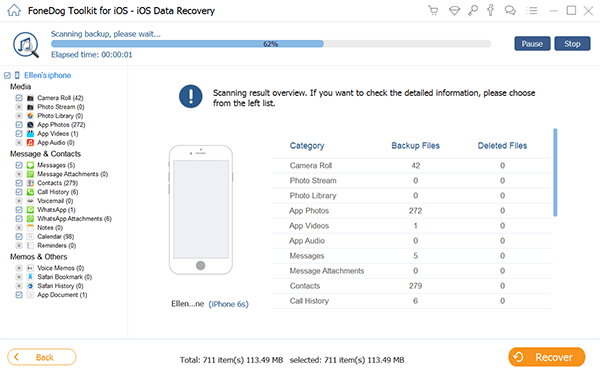
FoneDog IOSデータ復元ツールを実行し、iTunesのバックアップファイルを選択する - 1
その後、iTunesバックアップファイルが画面に自動的に表示されます。 ここから、お客様がする必要があるのは、お客様のバックアップファイルを選択して "スキャンの開始お客様の画面の右下隅にあります。

IOS 11デバイスをコンピュータ上でスキャンする - 2
プログラムが携帯電話のスキャンを完了すると、画面に復元されたすべての写真が表示されます。 回復したい写真をプレビューして選択できます。 写真を選択した後、取得したいので、先に進んで[回復する"ボタンをクリックすると、目的のフォルダに保存されます。
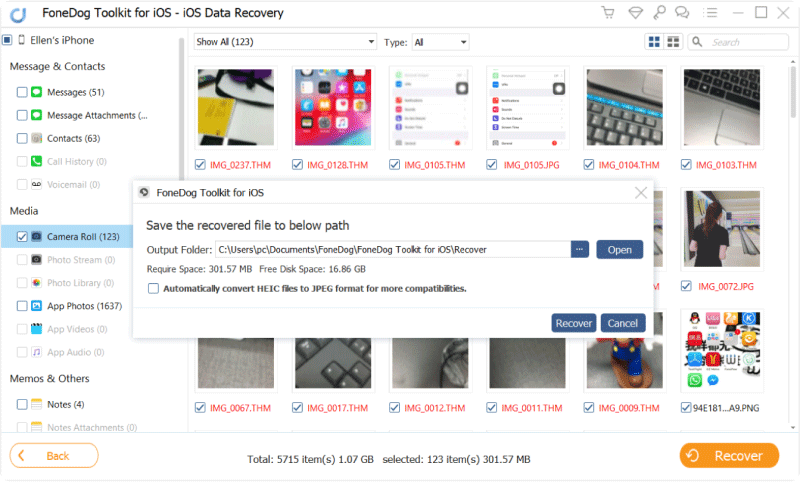
IOS 11デバイスからの失われた画像のプレビューと復元 - 3
これはまた、お客様のデバイスから紛失した写真を回復するための別の方法です。 FoneDog iOSデータ復元 ツール。 iCloudは実際にファイルを復元してバックアップし、デバイスに復元する最も簡単な方法です。
FoneDog iOSデータ復元ツールを起動し、iCloudバックアップファイルから復元する"お客様の画面の左側にあります。 その後、iCloudアカウントにログインします。

FoneDogツールキットを起動し、iCloudアカウントにログインする - #1
iOSデバイスと同じ情報がログインしていることを確認してください。
iCloudアカウントにログインした後、バックアップの作成日時などの詳細を入力する前に、作成したバックアップファイルのすべてのリストを表示できるようになります。 お客様がする必要があるのは、最近のものを選択することだけです。 それを選択した後、ただちに "ダウンロード"。

回復する写真のiCloudバックアップファイルを選択 - #2
画面上にポップアップウィンドウが表示され、回復するすべてのファイルを選択するよう求められます。 ここから、お客様が選ぶ必要があるのは、 iOS 11から紛失した写真を回復する。 その後、[メディア]を選択し、写真、カメラロール、写真ライブラリ、およびアプリ写真のボックスを選択します。 それを選択した後、次" 続ける。

復元したい写真ファイルを選択する - #3
ファイルを選択したら、デバイスからすべての写真をプレビューできるようになりました。 ここから、回復したい失われた写真を選択することができます。 写真を選んだら、「写真」をクリックしてください。回復する"ボタンをクリックします。
必読:
iCloudバックアップから削除した写真を復元する方法
iPhoneデバイスからテキストメッセージを復元する方法
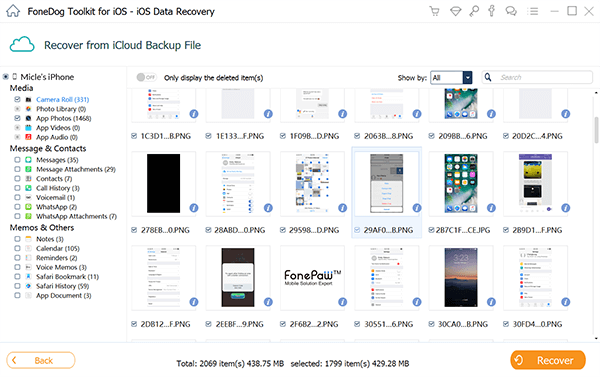
失われた画像のプレビューと回復 - #4
お客様のデバイスに新しいことがあることは、それがお客様にその幸せな気持ちを与えることができるので、本当に素晴らしいです。 しかし、いつもこれを覚えておいてください。お客様のデバイスで何をしても、それらをバックアップする必要があります。 ザ FoneDog ツールキット -iOS Data Recovery Toolは、これらのことをお客様に代わって確実にお手伝いします。 非常に使いやすいだけでなく、データにアクセスしてコンピュータからのみ管理できることも非常に安全です。
コメント
コメント
人気記事
/
面白いDULL
/
SIMPLE難しい
ありがとうございました! ここにあなたの選択があります:
Excellent
評価: 4.7 / 5 (に基づく 82 評価数)